Αφού μπλέχτηκε με το εκπληκτικό Εφαρμογή Hyperspektiv νωρίτερα αυτή την εβδομάδα, σκέφτηκα ότι θα ήταν ένας πολύ καλός τρόπος για να δημιουργήσετε μουσικά βίντεο. Το Hyperspektiv δυσκολεύει τα βίντεό σας και τις ζωντανές φωτογραφίες, χαρίζοντάς τους απίστευτα ειδικά εφέ. Το μόνο που χρειάζεται να κάνετε είναι να τακτοποιήσετε τα κλιπ που προκύπτουν και να προσθέσετε μουσική.
Μπορείτε να το κάνετε σε οποιαδήποτε εφαρμογή επεξεργασίας βίντεο στο iPhone ή το iPad σας-για παράδειγμα iMovie. Αλλά αυτό απαιτεί πολλή χειρωνακτική εργασία για να συγχρονιστεί η μουσική με τα βίντεο κλιπ. Μετά από λίγο ψάξιμο, βρήκα το Quik, μια εφαρμογή βίντεο από το GoPro. Δεν είναι ιδανικό - του αρέσει να ανεβάζει τα βίντεό σας στους διακομιστές του με μικρή προειδοποίηση - αλλά έχει επίσης ένα βασικό χαρακτηριστικό: Το Quik αναλύει κάθε μουσική που προσθέτετε και συγχρονίζει αυτόματα τα βίντεο κλιπ με το Ρυθμός.
Ο Κουίκ είναι γρήγορος
Το Quik είναι πραγματικά γρήγορο. Ανοίξτε το, πατήστε το κουμπί + για να ξεκινήσετε ένα νέο έργο και βρίσκεστε αμέσως στη βιβλιοθήκη φωτογραφιών σας. Εδώ επιλέγετε τα κλιπ που θέλετε να χρησιμοποιήσετε - οι φωτογραφίες και τα βίντεο λειτουργούν και τα δύο. Μπορείτε να περιηγηθείτε σε όλα τα άλμπουμ σας, συμπεριλαμβανομένων των ενσωματωμένων έξυπνων άλμπουμ που συλλέγουν κινούμενα σχέδια, βίντεο και ζωντανές φωτογραφίες.
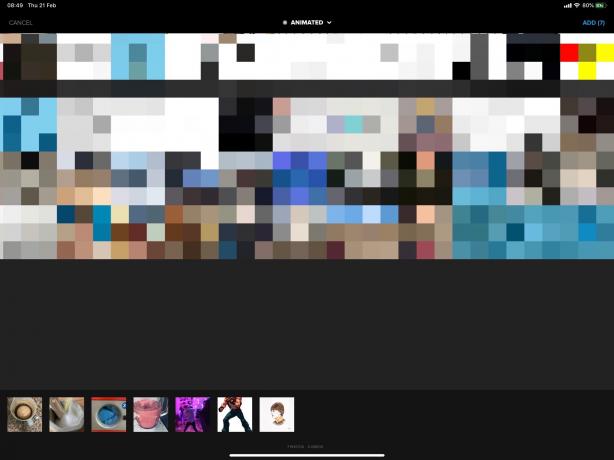
Φωτογραφία: Cult of Mac
Προσθέστε όσα θέλετε. Επιλέξτε πολλά σύντομα κλιπ. Χρησιμοποίησα κυρίως τα μικρά κλιπ που έφτιαξα στο Hyperspektiv.
Στη συνέχεια, πατήστε Προσθήκη και θα ξεκινήσει το βίντεό σας. Η κύρια προβολή δείχνει τα διάφορα διαθέσιμα στυλ. Πατήστε για προεπισκόπηση. Και να είστε προετοιμασμένοι να σταματήσετε πολύ τα πράγματα. Ο Quik επιμένει να παίζει το βίντεο, τη μουσική και όλα, όποτε αλλάζετε κάτι. Για παύση, πατήστε το κύριο βίντεο και χρησιμοποιήστε το κουμπί μικρής παύσης.
Μπορείτε να επεξεργαστείτε ορισμένες βασικές πτυχές αυτών των στυλ, συμπεριλαμβανομένης της γραμματοσειράς τίτλου και του συνδυασμού χρωμάτων
Προσθέστε λίγη μουσική
Μόλις έχετε ένα στυλ που σας αρέσει, πατήστε το κουμπί σημείωσης μουσικής στην κάτω γραμμή εργαλείων. Στη συνέχεια, πατήστε Η μουσική μου, εάν θέλετε να προσθέσετε τη δική σας. Η εφαρμογή μπορεί να δει μόνο μουσική που έχετε αγοράσει από το iTunes Store, οπότε δεν μπορείτε να χρησιμοποιήσετε τίποτα από τη βιβλιοθήκη της Apple Music ή ακόμη και τραγούδια που έχετε προσθέσει μόνοι σας.
Ευτυχώς, μπορείτε να φορτώσετε κομμάτια από μέρη όπως το Dropbox ή από το iCloud Drive. Πατήστε το μεγάλο + για να αποκτήσετε πρόσβαση στην εφαρμογή Αρχεία και να βρείτε το τραγούδι σας. Το Quik θα το αναλύσει για ρυθμούς και στη συνέχεια μπορείτε να παρακολουθήσετε την προεπισκόπηση. Δείτε πώς συγχρονίζονται οι περικοπές με τη μουσική!
Επεξεργαστείτε και προσθέστε περισσότερα κλιπ
Πατήστε το κεντρικό εικονίδιο, αυτό που μοιάζει με μια φωτογραφία τοποθετημένη πάνω στην άλλη. Θα δείτε όλα τα κλιπ σας να παρατάσσονται σε ένα χρονολόγιο. Σύρετε για να τα αναδιατάξετε και πατήστε δύο φορές σε ένα κλιπ για να το επεξεργαστείτε. Εάν το κλιπ έχει το δικό του ήχο, μπορείτε να το κάνετε σίγαση εδώ. Μπορείτε επίσης να διαγράψετε το κλιπ και να επεξεργαστείτε πολλές άλλες παραμέτρους. Μπορεί επίσης να θέλετε να αντιγράψετε κλιπ για να τα χρησιμοποιήσετε πολλές φορές στο ίδιο βίντεο.
Εδώ μπορείτε επίσης να προσθέσετε περισσότερα κλιπ, αν χρειαστεί. Πατήστε το εικονίδιο εκατέρωθεν του κλιπ για να ανοίξετε ξανά τον επιλογέα βιβλιοθήκης φωτογραφιών. Πατήστε OK όταν τελειώσετε.
Μπορείτε επίσης να σύρετε τις μικρογραφίες στο χρονολόγιο για να τις παραγγείλετε ξανά και μπορείτε να πατήσετε δύο φορές την κάρτα τίτλου για να επεξεργαστείτε το κείμενο. Μπορείτε επίσης να απενεργοποιήσετε εντελώς τον τίτλο, με τον ίδιο τρόπο που απενεργοποιείτε το ενοχλητικό έξοδο Quik:
Αφαιρέστε το Quik outro από το τέλος
Η εφαρμογή προσθέτει ένα outro με το λογότυπο Quik, το οποίο είναι εντελώς αδιάφορο. Πατήστε τη μικρογραφία αυτού του outro στο χρονολόγιο και πατήστε Καθιστώ ανίκανο.
Αποθηκεύστε και μοιραστείτε
Τρύπημα Αποθηκεύσετε σας επιτρέπει να αποθηκεύσετε το βίντεο στη Βιβλιοθήκη φωτογραφιών σας. Αν πατήσετε οποιαδήποτε από τις άλλες επιλογές, θα ανεβάσετε το βίντεό σας στους διακομιστές του Quim και θα δημιουργήσει έναν σύνδεσμο για κοινή χρήση, οπότε μην το κάνετε μέχρι να είστε έτοιμοι.
Αντ 'αυτού, πατήστε το κουμπί X επάνω αριστερά. Αυτό σας επιτρέπει να αποθηκεύσετε το έργο τοπικά, αν και φαίνεται επίσης να το ανεβάζετε ως πρόχειρο.
Η γενική ουσία είναι ότι πρέπει απλώς να υποθέσετε ότι το Quik θα ανεβάσει όλα όσα προσθέτετε σε αυτό. Εάν σχεδιάζετε να εξάγετε το βίντεο για χρήση στο YouTube ή το Instagram, τότε μάλλον είναι εντάξει. Άλλωστε, καμία εταιρεία δεν είναι πιθανό να έχει ένα χειρότερος πολιτική απορρήτου που χρησιμοποιεί η Google ή το FaceBook.
Αν έχετε οποιεσδήποτε άλλες χρήσιμες συμβουλές για τη δημιουργία μουσικών βίντεο από τα κλιπ σας, παρακαλώ ενημερώστε με. Το Quik είναι ωραίο, εύκολο και δίνει εξαιρετικά αποτελέσματα, αλλά είναι επίσης αρκετά ενοχλητικό στη χρήση.
Quik - Επεξεργαστής βίντεο GoPro
Τιμή: Ελεύθερος
Κατεβάστε: Quik - Επεξεργαστής βίντεο GoPro από το App Store (iOS)


